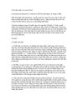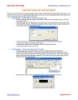Chèn bản nhạc vào trong Word
lượt xem 66
download
 Download
Vui lòng tải xuống để xem tài liệu đầy đủ
Download
Vui lòng tải xuống để xem tài liệu đầy đủ
Một số người hỏi tôi, ý muốn trình bày trong Winword vừa tài liệu vừa nhạc thì phải làm thế nào. Nếu viết bằng Encore, chụp màn hình rồi insert vào trong Word thì hình bị răng cưa, in ấn không được đẹp. Cách đây vài năm về trước, tạp chí Làm Bạn Với Máy Vi Tính có giới thiệu cách dùng font Musiqwik và Musisync để có thể viết nhạc ngay trong trình soạn thảo văn bản như Word chẳng hạn cho dễ trình bày và in ấn, nhưng bài viết chỉ nói thoáng qua. ...
Bình luận(0) Đăng nhập để gửi bình luận!
Nội dung Text: Chèn bản nhạc vào trong Word
- Võ Thị Ánh Tuyết - Trường THCS Đức Chánh -Mộ Đức- Quảng Ngãi (Anh_Tuyet8879@yahoo.com) Chèn bản nhạc vào trong Word Cách dùng font Musiqwik và Musisync để chèn bản nhạc vào trong tài liệu Một số người hỏi tôi, ý muốn trình bày trong Winword vừa tài liệu vừa nhạc thì phải làm th ế nào. N ếu viết bằng Encore, chụp màn hình rồi insert vào trong Word thì hình bị răng cưa, in ấn không được đẹp. Cách đây vài năm về trước, tạp chí Làm Bạn Với Máy Vi Tính có gi ới thi ệu cách dùng font Musiqwik và Musisync để có thể viết nhạc ngay trong trình soạn thảo văn bản nh ư Word ch ẳng h ạn cho d ễ trình bày và in ấn, nhưng bài viết chỉ nói thoáng qua. Nay tôi viết lại bài này đ ể mong giúp ích cho các b ạn trong việc trình bày tài liệu có kèm nhạc, thí dụ như hình dưới đây: Vài điều cần nhớ 1- Trước hết, xin hãy lưu ý là những bản nhạc được vi ết ở ngay trên trang tài li ệu này mà không c ần phải dùng Encore, Final, Sibelius hoặc chương trình soạn nhạc nào khác đâu nhé. B ản nh ạc ở đây th ực chất là những phông chữ, cách dùng như bao phông ch ữ khác vậy, nghĩa là cũng có th ể bôi đen đ ể chọn, canh lề, tăng giảm kích thước v.v… Chúng ta thay vì dùng phông ch ữ thí d ụ nh ư VNI-Times đ ể gõ ra văn bản chẳng hạn, thì nay ta lại dùng phông chữ Musiqwik đ ể gõ ra bài nh ạc th ế thôi, ch ẳng hạn như gõ chữ A trong VNI-Times thì ra chữ A, nhưng gõ chữ A bằng font Musiqwik thì ra n ốt Si móc đơn chẳng hạn. Nguyên tắc chủ yếu là thế thôi. 2- Kế đến, xin quý vị lưu ý cho, người thiết kế các font Musiqwik (n ốt nh ạc trong khuông) và font Musisync (nốt nhạc rời) chỉ để cho chúng ta tạm thời viết những bản nh ạc thông th ường mà thôi, ch ứ khó mà viết cho chuẩn được một bản giao hưởng đâu nhé! Vì vậy cho nên chúng ta s ẽ li ệu mà x ử trí làm sao cho thích hợp trong công việc. Bản nhạc có thể bao gồm h ầu h ết các ký t ự âm nh ạc và l ời (t ất nhiên, vì lời chúng ta soạn bằng Word mà). 3- Việc add fonts cũng bình thường như bao phông chữ khác. Sau khi download v ề và gi ải nén, trong thư mục sẽ có nhiều tập tin giới thiệu và bản quyền, nhưng bạn chỉ cần 3 phông ch ữ ch ủ yếu là Musisync, Musiqwik và MusiqwikB (icon có ký hi ệu TrueType 2 chữ T l ồng vào nhau), b ạn ch ỉ c ần install 3 fonts đó vào thư mục Fonts của Windows là sử dụng đ ược ngay nh ư nh ững phông ch ữ TrueType thông thường khác (có khi cần phải restart lại máy). Download mi ễn phí các font Music ấy tại đây. 4- Ngoài Word ra, bạn vẫn có thể dùng nó trong các ch ương trình khác nh ư Wordpad, Notepad, CorelDraw, Photoshop… chẳng hạn, vì nó là font TrueType mà. Bạn yên tâm, khi in ra, các n ốt nh ạc và khuông nhạc rất sắc nét. Nhưng xin hãy cẩn thận là khi bạn đem tài li ệu ấy đi in ở nh ững máy tính khác thì máy tính đó cũng phải có các font Musi… này mới được đấy nhé! Đừng để soạn ở nhà thì thấy nghiêm chỉnh, nhưng khi đưa ra dịch vụ để in thì lại chẳng thấy nhạc gì cả là v ậy. Mu ốn đ ể Word tích hợp sẵn Font nốt nhạc này vào trong văn bản, khi nhấn Save As đ ể l ưu, b ạn c ần nh ấn vào Tools menu – Save Options – Embed TrueType Fonts – OK – sau đó mới nh ấn nút Save, lúc ấy tài li ệu văn b ản ấy đã được nhúng Font nốt nhạc này vào nên bạn có thể mang theo m ở trên các máy tính khác s ẽ hi ển th ị và in ấn chính xác được. (Cách này cũng thường được áp dụng cho các font Thư pháp của chúng tôi,
- Võ Thị Ánh Tuyết - Trường THCS Đức Chánh -Mộ Đức- Quảng Ngãi (Anh_Tuyet8879@yahoo.com) có thể nhúng vào trong Word đưa sang máy tính khác dù không có font th ư pháp ấy v ẫn hi ển th ị và in ấn chính xác được). 5- Các fonts này được tác giả Robert Allgeyer thiết kế đã đặt sẵn cũng có thể nhúng (embed) vào trong tài liệu dạng PDF, cho nên đây là m ột lợi th ế rất l ớn. Nghĩa là n ếu b ạn so ạn tài li ệu (g ồm văn bản và bản nhạc) trên Winword, bạn có thể dùng CutePDFWriter, chuyển file Word (*.doc) thành file dạng PDF thì rất tiện khi mang đi nơi khác, vì file PDF đã đ ược nhúng s ẵn fonts Musi… này vào luôn rồi nên các máy tính khác không cần có font Musi… này cũng vẫn đ ọc đ ược và in ấn chính xác đ ược. Điều này rất tiện dụng vì hấu như ngày nay dạng PDF ở đâu cũng dùng, nhất là chuyển giao trên mạng Internet rất thuận tiện. Cách viết nhạc trong Word Như chúng tôi đã nói ở trên, bản nhạc ở đây cũng chỉ là phông chữ mà thôi, các ký t ự trên bàn phím trong phông chữ này hiển thị một nốt nhạc ở một vị trí khác nhau, ta muốn ghi nhạc thì ta cần bi ết ký tự nào trên bàn phím tương ứng với nốt nhạc nào. Quả thật không d ễ dàng gì nh ớ cho h ết ký t ự nào là nốt gì, cho nên cách hay nhất là ký tự nào ta biết thì ta gõ tr ực ti ếp, ký t ự nào không nh ớ thì ta dùng lệnh Insert symbols để chèn vào, symbols đây chính là phông ch ữ Musiqwik đ ấy. Ta cũng có th ể nâng cao kỹ năng trong Word bằng cách đặt nốt nhạc hay ký t ự nào quen dùng thành phím t ắt cho d ễ s ử dụng theo ý mình, bằng cách chọn nốt trong bảng Insert Symbol, click vào nút Shortcut key, click t ổ hợp phím bạn muốn gõ tắt vào khung rồi OK là xong thôi. Để chèn nhạc, ngay trong tài liệu, bạn insert Symbol, chọn trong khung Font là Musiqwik r ồi nh ấp đúp vào nốt nhạc mình cần, sau khi viết xong khuông nhạc có n ốt (t ức là dùng font Musiqwik), b ạn nh ấn Enter để xuống hàng và gõ lời nhạc bằng tiếng Việt với phông chữ bình thường.
- Võ Thị Ánh Tuyết - Trường THCS Đức Chánh -Mộ Đức- Quảng Ngãi (Anh_Tuyet8879@yahoo.com) Theo hình trên là chúng tôi đã đặt phím tắt Ctrl+Alt+W dùng để ghi vạch nh ịp ngoài bên trái là v ậy. Riêng một số ký tự khác khá quen thuộc thì chúng ta nên nh ớ cho quen d ần, thí d ụ nh ư khi dùng font Musiqwik, ta gõ dấu & thì nó thành khóa Sol ngay, gõ d ấu = thì nó thành khuông nh ạc ngay, d ần d ần rồi ta sẽ quen và chắc chắn là sẽ nhanh thôi. Trên bảng Insert Symbol, khi ta ch ọn m ột ký t ự n ốt nh ạc thì các thông tin về nó sẽ hiển thị ngay bên dưới. Cách trên là viết các nốt nhạc trên khuông, còn nếu b ạn mu ốn vi ết các n ốt nh ạc r ời thì b ạn s ẽ dùng font Musisync, cách dùng cũng như trình bày ở trên. Tất nhiên cách viết này chỉ là tương đối cho các bản nhạc đơn giản đ ể minh h ọa trong tài li ệu mà thôi, do đó nó còn rất nhiều hạn chế. Tuy nhiên khi dùng cách này thì in ấn các n ốt nh ạc s ẽ rất đẹp vì các nốt nhạc không phải là đối tượng hình ảnh n ữa mà là file phông ch ữ nên các ký t ự khi in ấn rất sắc nét là vậy. Xin giới thiệu với quý vị và mọi người.
- Võ Thị Ánh Tuyết - Trường THCS Đức Chánh -Mộ Đức- Quảng Ngãi (Anh_Tuyet8879@yahoo.com) Hướng dẫn chèn bản nhạc vào trong Word Cách dùng font Musiqwik và Musisync để chèn bản nhạc vào trong tài liệu b1) Cài đặt font chữ Musiqwik • Copy 3 font file MusiQwik.ttf MusiQwikB.ttf và Musisync.ttf vào thư mục Font. ( Start / Control panel / Font hoặc C:\Windows\Font ) • Nếu máy tính cần bạn xác nhận, nhấn OK để hoàn tất quá trình cài đặt font chữ. b2) Soạn thảo • Mở MS Word • Nhấn tổ hợp phím Alt + I + S hoặc chọn Menu Insert / Symbol • Chọn font MusiQwik • Tùy theo bản nhạc soạn thảo, chọn và nhấn đúp vào đúng nốt (ký hiệu) cần dùng • Sau khi soạn xong phần khung nhạc (dùng font MusiQwik.ttf), nhấn Enter để xuống hàng gõ lời nhạc bình thường. 6. In ấn Việc in ấn là việc quan trọng. Muốn bản in đúng như những gì hiển thị trên màn hình soạn thảo thì máy tính xuất lệnh in nhất thiết phải có cài đặt sẵn bộ font MusiQwik.ttf. Để có bản in đẹp đúng ý đồ soạn thảo ta có thể sử dụng 1 trong 3 cách sau: • Cách 1: Thuận tiện và dễ dàng nhất là ta chép bộ font MusiQwik.ttf và đem theo. Như vậy khi in ở máy tính nào thì cài đặt font MusiQwik.ttf cho máy tính đó. • Cách 2: Dùng một phần mềm như Adobe Acrobat, CCPDFConverter… chuyển file word (*.doc) vừa soạn thảo thành một file Portable Document Format (*.pdf). Vì bản thân file *.pdf đã được nhúng font MusiQwik.ttf nên có thể được in trên bất kỳ máy tính nào mà không sợ mất định dạng. • Cách 3: Trực tiếp nhúng font MusiQwik.ttf vào file word. Lưu tài liệu bằng cách chọn Save as / Tools / Save Options. Sau đó đánh dấu kiểm ở phần Embed TrueType fonts. (xem hình dưới -đây là cách thuận tiện)
- Võ Thị Ánh Tuyết - Trường THCS Đức Chánh -Mộ Đức- Quảng Ngãi (Anh_Tuyet8879@yahoo.com) 7. Lưu ý. a) Các ký hiệu, nốt nhạc thực chất là các ký tự của một bộ font (MusiQwik.ttf) giống như bao bộ font khác thường dùng khi soạn thảo (Vni-Times, Times New Roman…)do đó có thể được phóng to, thu nhỏ, canh lề, cắt dán… b) Do MusiQwik.ttf là một bộ font cho nên ta hoàn toàn có thể dùng các trình soạn thảo khác để viết nhạc như Notepad, Wordpad, Corel, Inkscape, Photoshop… c) Font Musiqwik bao gồm các nốt nhạc, ký hiệu trong khuôn và font Musisynce bao gồm các nốt nhạc, ký hiệu rời. d) Để thuận tiện cho việc viết nhạc nên nhớ những ký hiệu nốt nhạc thường dùng trong hình sau: Rất mong được giao lưu trao đổi kinh nghiệm - Chúc các bạn thành công. Mail: Dinhnghiatl@yahoo.com.vn Bạn có thể tải về từ địa chỉ http://giaoan.violet.vn/present/show/entry_id/2762236/cm_id/1087366 Và bạn giải nén file: Soan nhac tren word.rar là có thể dùng được theo hướng dẫn
- Võ Thị Ánh Tuyết - Trường THCS Đức Chánh -Mộ Đức- Quảng Ngãi (Anh_Tuyet8879@yahoo.com)

CÓ THỂ BẠN MUỐN DOWNLOAD
Chịu trách nhiệm nội dung:
Nguyễn Công Hà - Giám đốc Công ty TNHH TÀI LIỆU TRỰC TUYẾN VI NA
LIÊN HỆ
Địa chỉ: P402, 54A Nơ Trang Long, Phường 14, Q.Bình Thạnh, TP.HCM
Hotline: 093 303 0098
Email: support@tailieu.vn